MiniTool ShadowMaker free是一款功能全面的數據備份與恢復工具,支持系統克隆、磁盤復制及文件同步。操作簡單快捷,適合個人日常使用。可創建完整鏡像,保護重要資料安全。兼容多種存儲設備,包括硬盤、U盤等,擁有定時任務設定,自動執行備份計劃。恢復過程迅速,減少數據丟失風險,適合Windows系統,幫助解決意外刪除或硬件故障問題。
MiniTool ShadowMaker free功能
1、文件備份功能
擔心重要文件丟失的朋友可以試試這個功能,它能完整保存你的文件和文件夾,就像給數據上了保險一樣安心。
2、系統備份保護
遇到病毒攻擊或者系統更新出問題時,提前做好的系統備份就能派上用場,一鍵還原到正常狀態。
3、整盤備份方案
如果你習慣把重要資料集中存放在某個磁盤分區,這個功能可以完整備份整個分區內容。
4、遠程管理支持
在同一個局域網內,輸入其他電腦的IP地址就能遠程操作備份任務,特別適合辦公室多臺電腦維護。
5、智能備份模式
設置好備份方案后,軟件會自動完成完整備份、增量備份等工作,還會定期清理舊備份節省空間。
6、網絡啟動功能
局域網內的電腦不用安裝軟件,通過網絡啟動就能直接使用備份恢復功能。
7、靈活定時備份
可以自由設置備份時間,比如每天固定時間、每周一次,或者每次開機時自動備份。
8、雙重加密保護
除了常規的密碼保護,還提供兩種加密方式,給備份文件加上雙重保險。
9、跨設備還原
即使換到不同配置的新電腦,也能把系統備份完美還原過來正常使用。
10、整盤克隆工具
簡單幾步就能復制整個硬盤內容,升級硬盤時特別實用,數據遷移很方便。
11、快速恢復功能
遇到系統崩潰、硬盤故障等突發情況時,能快速恢復到之前的正常狀態。
MiniTool ShadowMaker free使用說明
1、高效備份
文件和系統備份速度很快,不耽誤日常工作。
2、穩定還原
系統恢復過程安全可靠,還原后運行穩定。
3、周期設置
自由選擇每天、每周或每月自動備份。
4、空間管理
自動清理舊備份文件,合理利用硬盤空間。
5、啟動盤制作
制作應急啟動盤,系統出問題時能快速恢復。
6、硬盤克隆
完整復制硬盤內容,升級硬件時特別方便。
Windows 11備份步驟
1、打開軟件點擊"開始備份"按鈕。
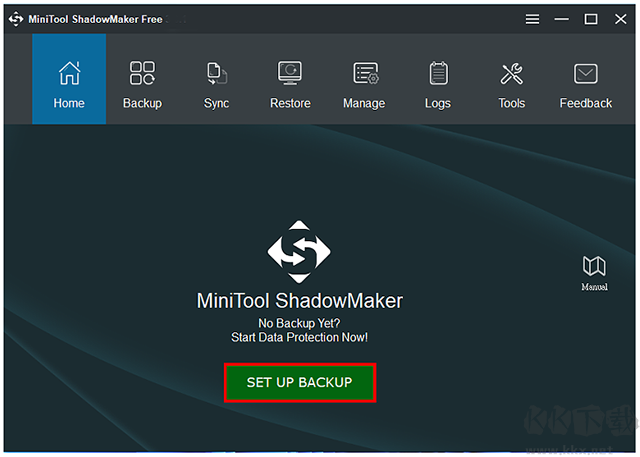
2、軟件會自動勾選系統分區,確認后點擊"目標位置"。
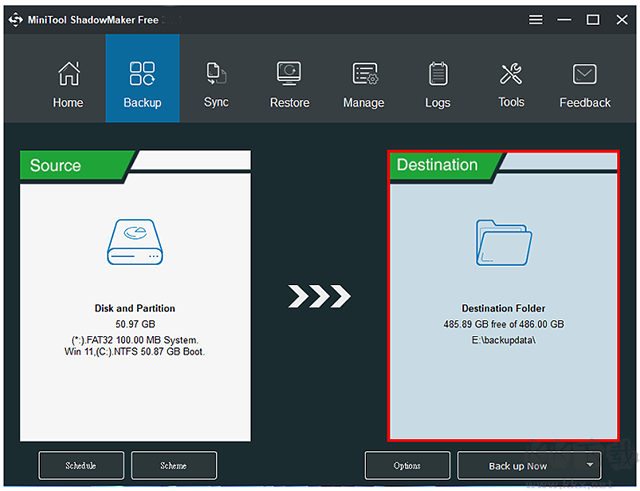
3、選擇其他硬盤作為備份存儲位置。
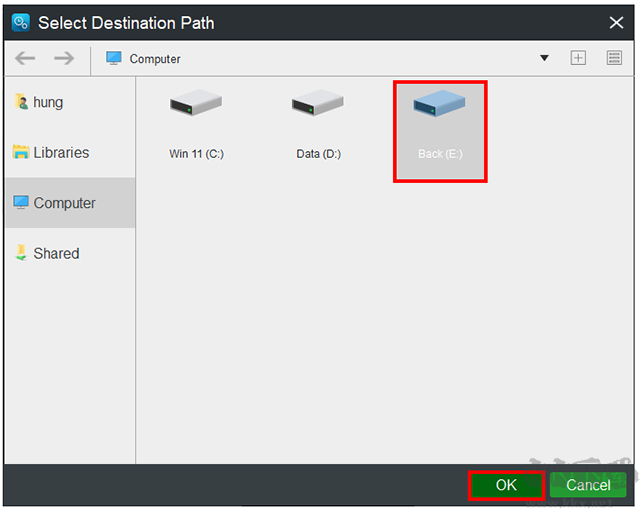
4、點擊"立即備份"開始操作。
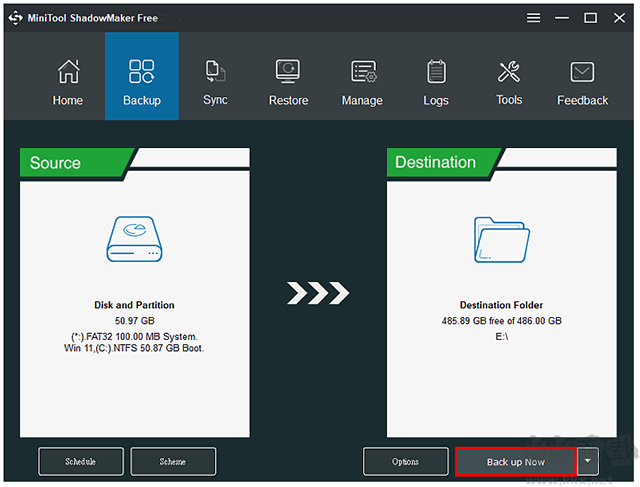
5、確認提示后等待備份完成。
6、備份過程中不要關閉程序。
7、完成后在文件管理器查看備份文件。
MiniTool ShadowMaker free備份教程
1、運行軟件后選擇本地或遠程連接。
2、默認會備份系統分區,只需選擇存儲路徑。
3、建議使用外接硬盤存放備份文件,安全又方便。
